Excel: so verwenden sie sumif aus einem anderen blatt
Sie können die folgende grundlegende Syntax verwenden, um ein SUMIF aus einem anderen Blatt in Excel zu verwenden:
=SUMIF( Sheet1!B2:B11 , ">10")
Diese spezielle Formel berechnet die Summe der Werte im Bereich B2:B11 auf dem Blatt mit der Bezeichnung Blatt1 nur dann, wenn die Werte größer als 10 sind.
Die folgenden Beispiele zeigen, wie Sie diese Syntax in der Praxis anwenden können.
Beispiel 1: SUMIF aus einem anderen Blatt
Angenommen, wir haben das folgende Blatt mit dem Namen Sheet1 in Excel, das Daten über Basketballspieler enthält:

Nehmen wir nun an, wir möchten zu Tabelle 2 gehen und die Punktesumme für Spieler ermitteln, die mehr als 10 Punkte haben.
Wir können dazu die folgende Syntax verwenden:
=SUMIF( Sheet1!B2:B11 , ">10")
So wenden Sie diese Formel in der Praxis an:
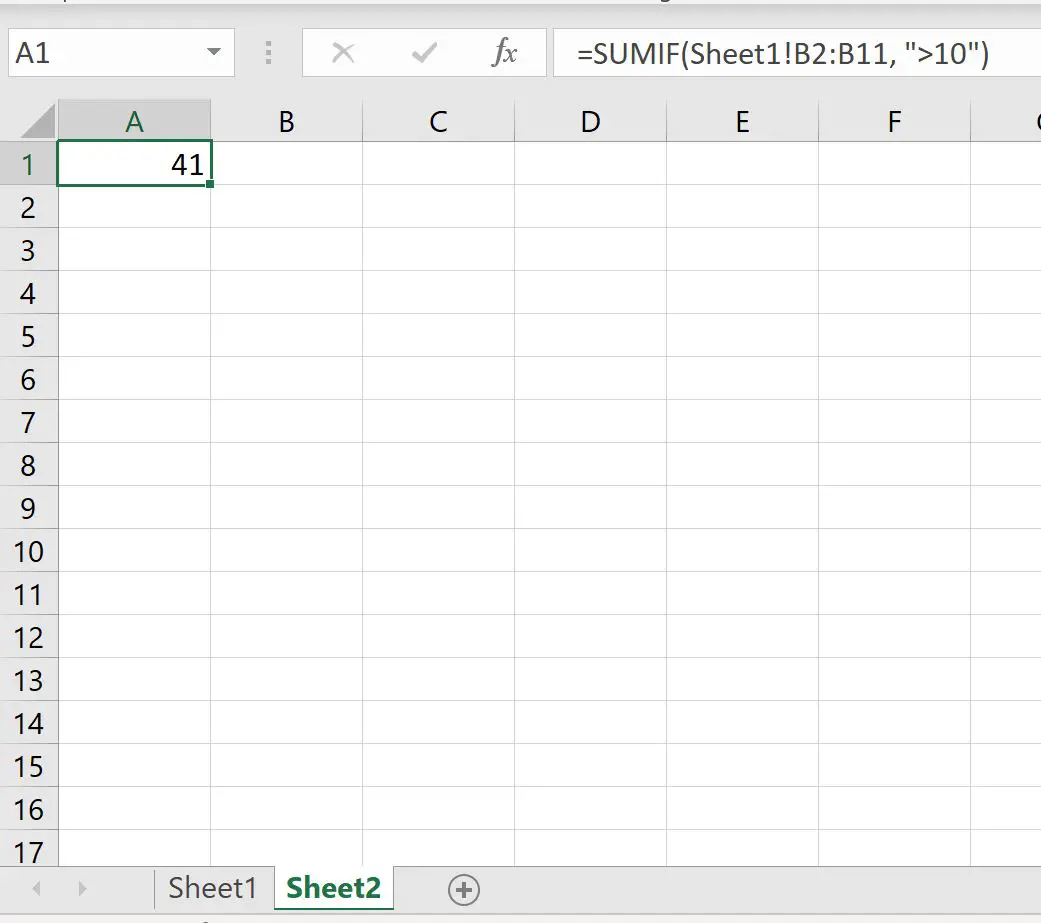
Wir können sehen, dass die Summe der Punktwerte für Spieler, die mehr als 10 Punkte erzielt haben, 41 beträgt.
Beispiel 2: SUMIFS aus einem anderen Blatt
Angenommen, wir haben das folgende Blatt, das Daten über Basketballspieler enthält:
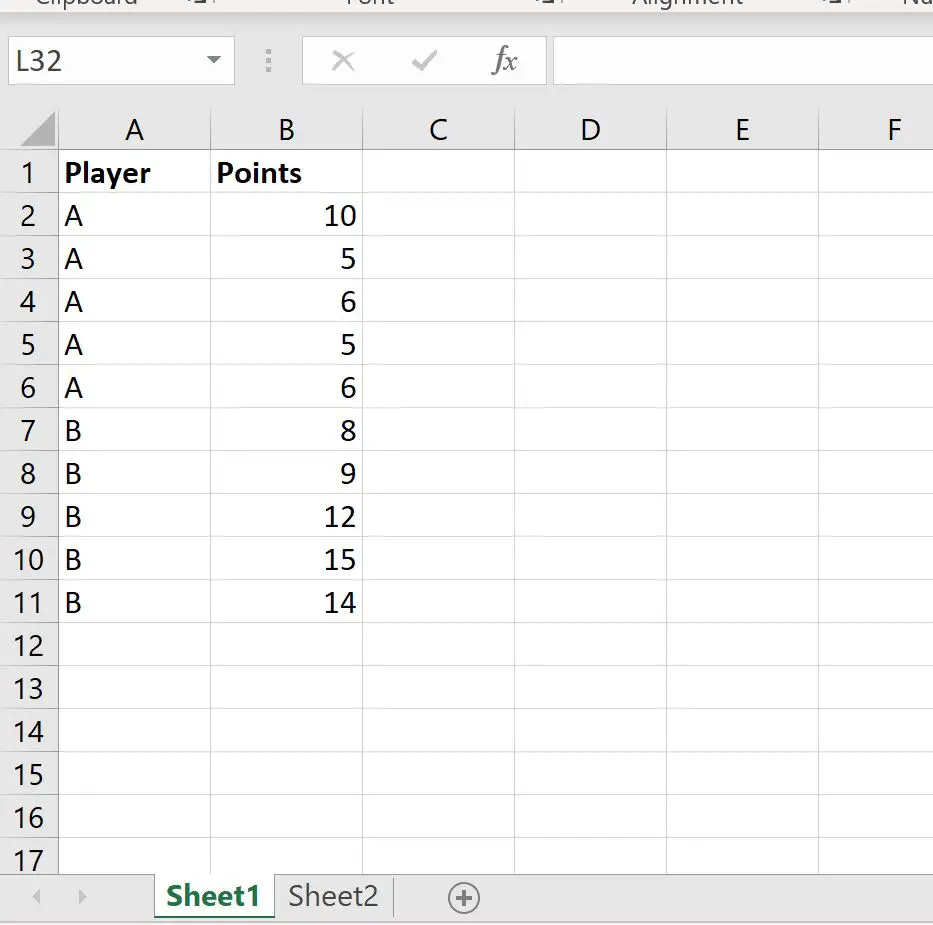
Nehmen wir nun an, wir möchten zu Blatt2 gehen und die Summe der Punktwerte der Spieler nehmen, die in Team A sind und weniger als 10 Punkte haben.
Wir können dazu eine SUMIFS- Funktion verwenden, da wir bei der Berechnung der Summe mehrere Kriterien verwenden:
= SUMIFS ( Sheet1!B2:B11 , Sheet1!A2:A11 , "A" , Sheet1!B2:B11 , "<10" )
So wenden Sie diese Formel in der Praxis an:
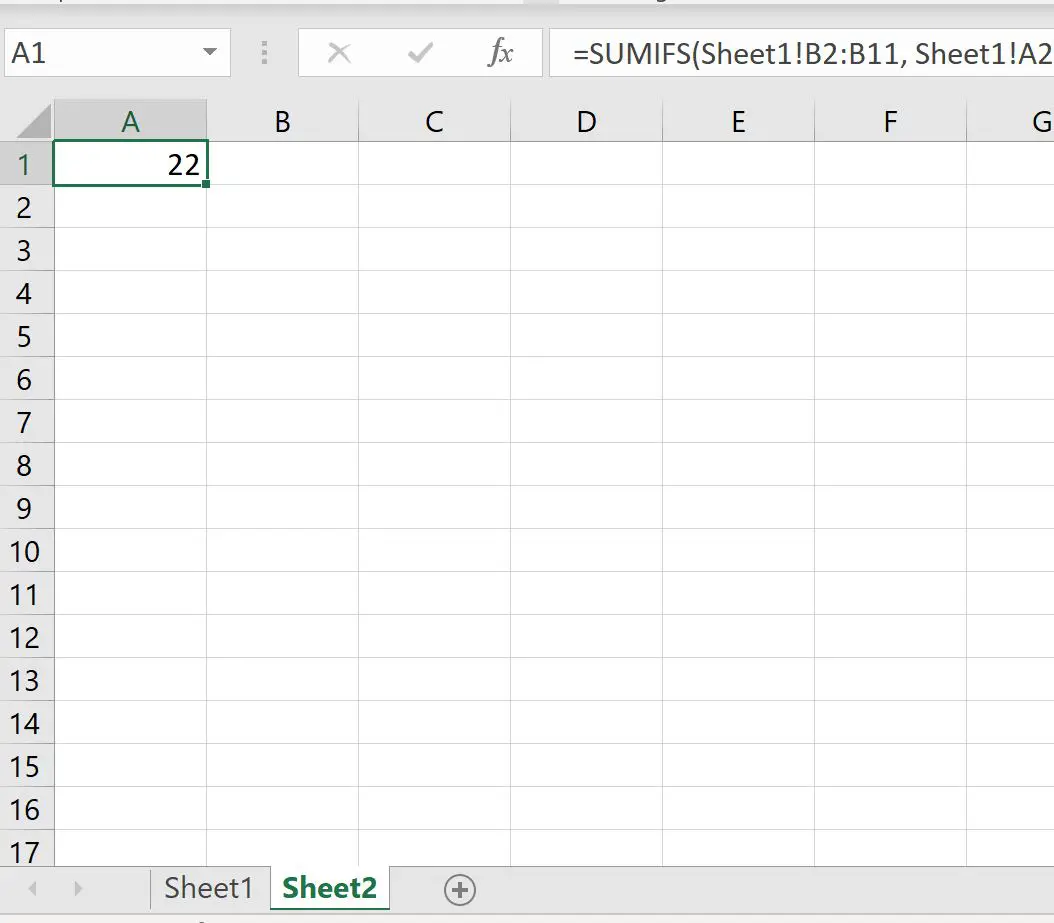
Wir sehen, dass die Summe der erzielten Punkte unter den Spielern von Team A, die weniger als 10 Punkte hatten, 22 beträgt.
Zusätzliche Ressourcen
In den folgenden Tutorials wird erläutert, wie Sie andere häufige Aufgaben in Excel ausführen:
Excel: So verwenden Sie SUMIF mit OR
Excel: So verwenden Sie SUMIF mit mehreren Bereichen
Excel: Verwenden Sie SUMIFS mit mehreren Kriterien in derselben Spalte